Como instalar/desinstalar aplicativos de mensagens no iPhone/iPad
O aplicativo de mensagens no iPhone foi reformulado com o iOS 10. Recursos como mensagens manuscritas, efeitos de bolha e tela, mensagens secretas usando tinta invisível e muito mais definitivamente revivido aplicativo de mensagens. Isso tornou a experiência do iMessage divertida e muito mais divertida. Juntamente com esses excelentes recursos, o aplicativo Mensagens também possui sua própria App Store dedicada. Para ajudá-lo a usá-lo, compartilhamos como instalar/desinstalar aplicativos do Mensagens no iPhone/iPad neste tutorial. Então, vamos fazer a bola rolar.
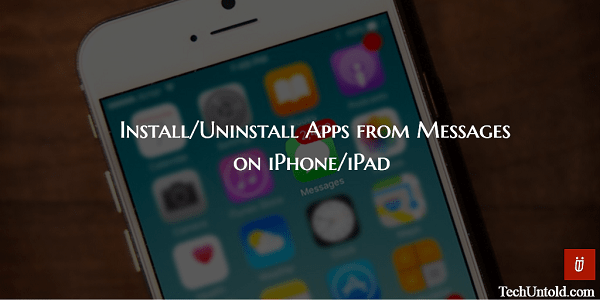
Conteúdo
Instalar aplicativos em mensagens no iPhone
1. Abra o aplicativo Mensagens e selecione qualquer conversa do iMessage.
2. Toque no app Store ícone logo acima do teclado. Se você não vê-lo, toque no ícone de seta para a direita e selecione o app Store ícone.
3. Agora, toque no ícone de 4 círculos no canto inferior esquerdo.

4. Na próxima tela você verá uma gaveta de aplicativos mostrando todos os aplicativos instalados em Mensagens. Selecionar + ícone.
5. Isso abrirá a App Store de mensagens que mencionei anteriormente. No Destaques guia, todos os aplicativos populares para iMessages serão listados. Se você não encontrar o que você está procurando, então você pode procurá-lo. Para pesquisar, toque no ícone de pesquisa no canto superior esquerdo da tela da App Store de Mensagens.
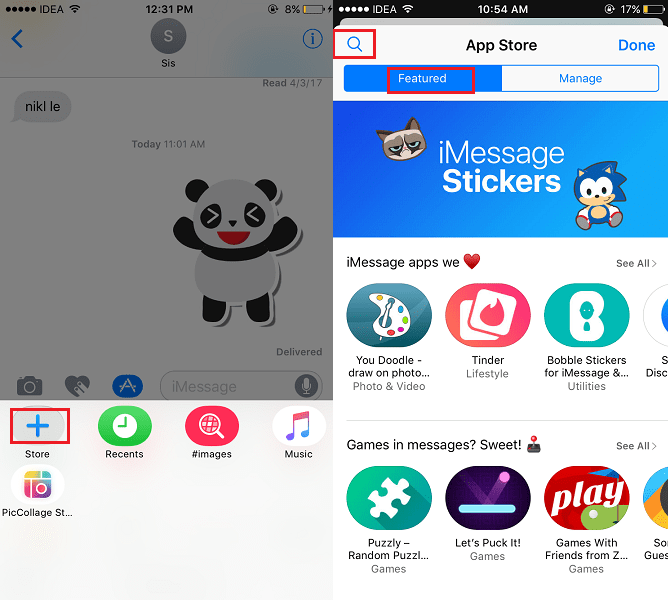
6. Quando estiver na tela de listagem de aplicativos. Toque em Veja uma para instalá-lo.
É isso! É tão simples. Após a instalação bem-sucedida, o aplicativo aparecerá na gaveta de aplicativos que vem depois de tocar no ícone de quatro círculos. Para usá-lo, toque nele e selecione os adesivos, GIF etc. dependendo do aplicativo que você instalou.
E você está pronto para enviar a mensagem.
Adicionar aplicativos instalados automaticamente às mensagens
É possível adicionar aplicativos automaticamente ao Mensagens que estão instalados no seu dispositivo iOS. Naturalmente, serão adicionados aqueles que são compatíveis com Mensagens.
Para isso, selecione Gerir guia na página da App Store. Debaixo Gerir guia, alternar Adicionar aplicativos automaticamente para ON e selecione adicione todos.
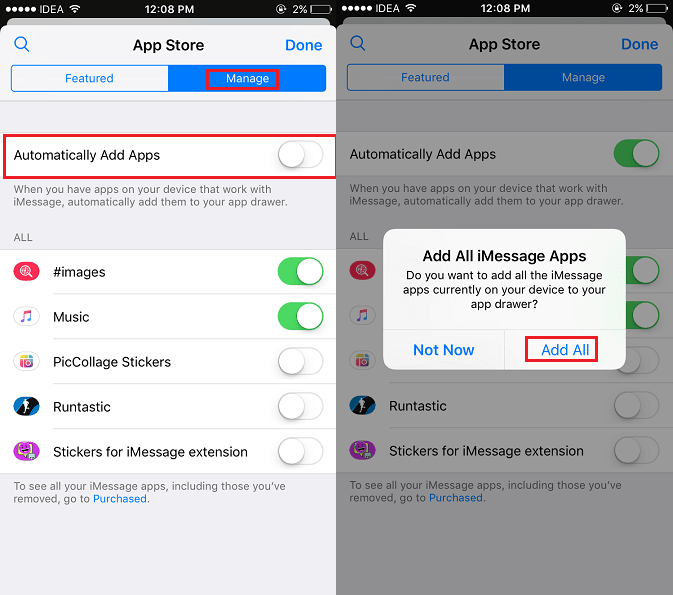
Se você não quiser adicionar todos os aplicativos, mas apenas alguns, mantenha-o DESLIGADO. Debaixo Todos seção, você verá todos os aplicativos instalados compatíveis com o Mensagens. Alterne os aplicativos desejados para ON e apenas esses serão adicionados.
Com o tempo, é possível que você acumule uma infinidade de aplicativos em sua gaveta de aplicativos de mensagens. Então, vamos ver como removê-los.
Remover/desinstalar aplicativos de mensagens no iPhone
1. Abra qualquer conversa do iMessage no aplicativo Mensagens.
2. Toque no app Store ícone logo acima do teclado seguido por ícone de 4 círculos no canto inferior esquerdo para ir para App Drawer.

3. Na App Drawer, toque/pressione longamente em qualquer aplicativo. Todos os aplicativos começarão a balançar com um X ícone neles.
4. Agora, toque no X ícone no aplicativo que você deseja remover das Mensagens. Isso é semelhante a como você remove aplicativos no seu dispositivo iOS.
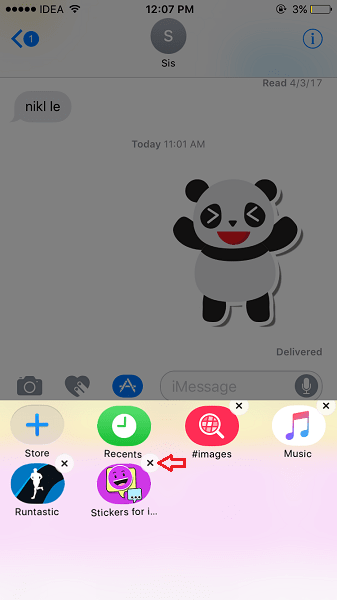
Alternativamente, você também pode selecionar o + ícone na tela App Drawer. Isso abrirá a App Store onde você precisa selecionar Gerir aba.
Debaixo Gerir guia alternar os aplicativos que você deseja excluir do aplicativo Mensagens para OFF.
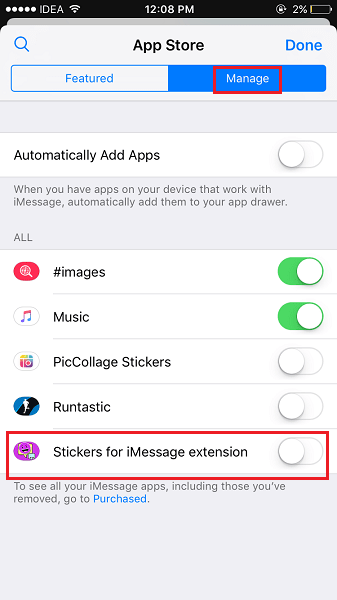
Leia também: Como impedir que as notificações interrompam a música no iPhone/iPad
Então, isso era tudo sobre aplicativos em mensagens. Esperamos que você tenha conseguido adicionar/remover aplicativos do Mensagens no iPhone/iPad usando este guia. Se você achou as informações úteis, compartilhe-as nas redes sociais com seus amigos.
Artigos Mais Recentes